編輯:刷機須知
這一節就來講一講聯想K31-t3線刷刷機教程,因為我們前面給大家說過聯想K31-t3卡刷刷機教程。但缺少這個線刷教程是不行的,因為線刷雖然步驟稍多了一點,但實在是太強大了,可以將刷機失敗開不了機的聯想K31-t3救磚修復。如果您發現您的手機使用卡刷無法升級或者手機己經變磚了的話,就來看看安卓刷機網為您提供的線刷教程吧,詳細操作步驟如下:
一:聯想K31-t3線刷刷機救磚前的准備:
1:先在電腦中安裝好驅動,還沒有安裝的點擊這裡下載,下載最新的,然後直接點擊裡面的文件安裝就可以了
2:把線刷工具也下載好,點擊這裡下載,這個是高通專用的一種工具,和K3通用
3:下載好官方固件線刷包,點擊下載線刷包,然後把它解壓到磁盤根目錄下,建議英文目錄為佳。
二:聯想K31-t3線刷刷機救磚開始操作:
1:先將線刷刷機工具也解壓,然後進入工具目錄,找到並雙擊運行升級工具“QcomDLoader.exe”,工具運行後如下圖所示
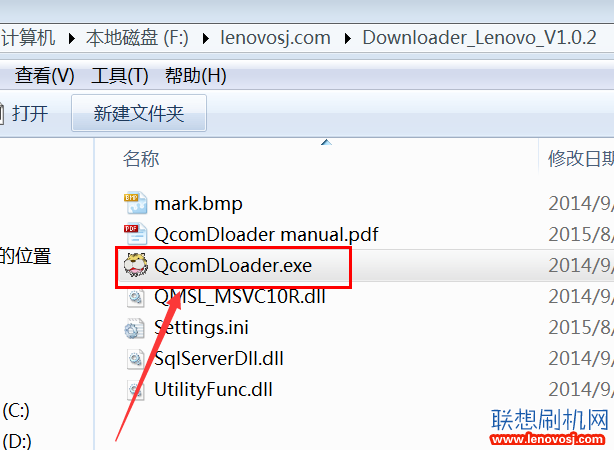
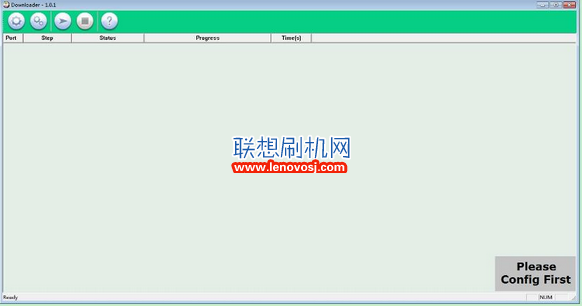
2:點擊聯想K31-t3工具左側的第一個按鈕,也就是port上面那個齒輪按鈕,點擊後如下所示找到解壓好的固件文件夾【QCN_K31-t3_USR_ST1604_7.186.1_1601251446_Q2135.1_CN_qpst】。
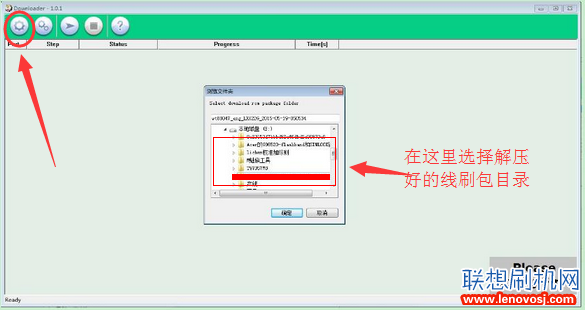
3:點擊界面上的”Settings”圖標(工具左側第二個按鈕,也就是兩個齒輪的按鈕,),會出現如下的界面Download Settings:彈出配置框,會看到框裡有三個文件都在我們剛剛加載好的文件包中,這裡默認不需要修改。所以點擊OK即可:
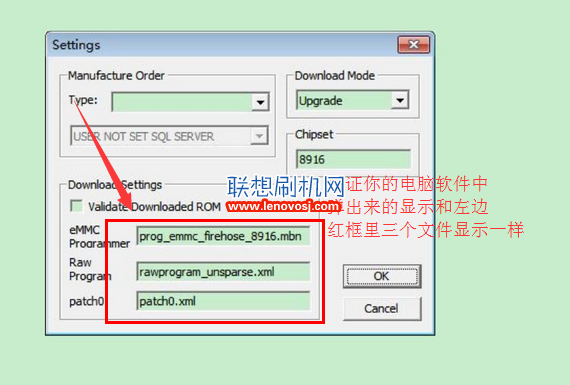
4:點擊左邊第三個按鈕,也就是一個箭頭的按鈕,點擊之後該按鈕變為灰色,將手機關機,同時按住音量上鍵和下鍵不放,連接上電腦。等進度條走動後松開兩鍵,如下圖:
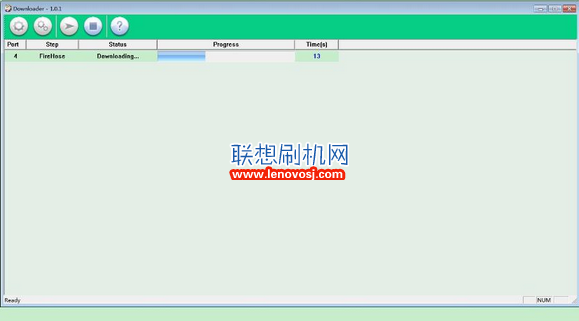
5:聯想K31-t3線刷升級或救磚過程中請耐心等候,升級時間一般為5分鐘左右,請根據實際情況而定,線刷成功後如下圖所示:
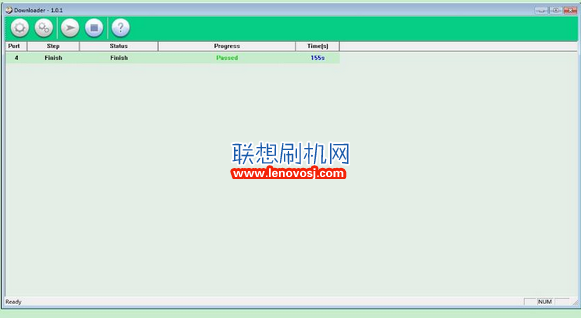
6:然後再拔掉數據線,重新開機即可!做完系統後,首次開機較慢,多等一下就可以進入界面了。
7:至此聯想K31-t3線刷刷機教程 K31-t3刷機失敗開不了機救磚方法全部結束!
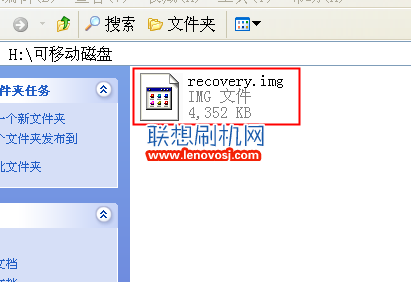 聯想A560E recovery卡刷刷機教程(附刷recovery)
聯想A560E recovery卡刷刷機教程(附刷recovery)
給大家來整理一下聯想A560E recovery卡刷刷機教程(附刷recovery),這篇文章主要內容就是寫怎麼刷聯想A560E recovery,以及怎麼利用刷好的re
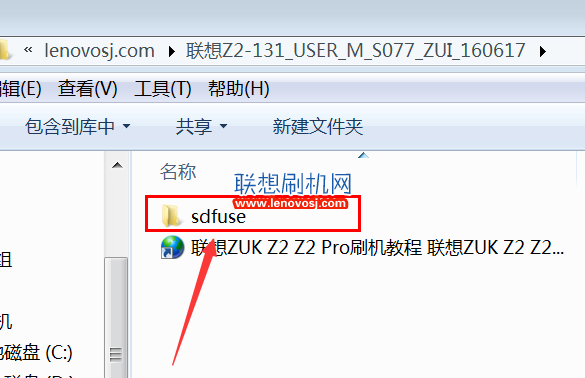 聯想ZUK Z2/Z2 Pro刷機教程 聯想ZUK Z2/Z2 Pro強刷升級官方固件
聯想ZUK Z2/Z2 Pro刷機教程 聯想ZUK Z2/Z2 Pro強刷升級官方固件
聯想ZUK Z2/Z2 Pro是ZUK最近發布的兩款新機,用戶反饋在硬件和系統上的體驗非常之棒,ZUK最近也推出了官方系
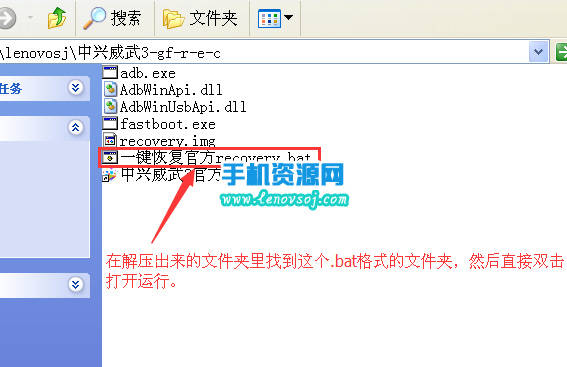 中興威武3刷回官方recovery圖文教程 中興威武3刷原版recovery
中興威武3刷回官方recovery圖文教程 中興威武3刷原版recovery
中興威武3手機刷官方recovery的教程,之前給大家分享過第三方recovery了,但是只能刷第三方的系統包,可是有的時候我們要刷官方的系統包,我們的手機就一定玩刷回官
 提高手機GPRS上網速度的方法
提高手機GPRS上網速度的方法
手機用久了,大家會發現上網的速度越來越慢,清理了手機緩存也作用不大。怎麼會這樣呢? 其實,還有個辦法可以提高